Reklame
Livestreaming er blevet en del af næsten alle sociale platforme i disse dage. Denne funktion gør det nemt at udsende, hvad end du laver, til venner og følgere i realtid.
Men måske er du ligeglad med at se dine venner lave morgenmad på Facebook og spekulerer på, hvordan du slår Facebook Live-notifikationer fra. I denne artikel hjælper vi med at vise dig hvordan på desktop, Android og iPhone.
Hvad er Facebook Live?
Hvis du ikke er bekendt med det, lad os kort se på, hvad Facebook Live er, og hvorfor disse meddelelser vises i første omgang.
Facebook Live er navnet på platformens mulighed for livestreaming. Det giver alle, der bruger Facebook, mulighed for at udsende live video og lyd fra deres telefon, tablet eller endda desktop (ved hjælp af et webcam). Dette gør det nemt at dele, hvad du laver i øjeblikket, og du kan gemme videoen, så folk kan se dem senere.
Hvis du er interesseret i mere om denne funktion, så tag et kig på hvordan man bruger Facebook Live Sådan bruger du Facebook Live Hvis du gerne vil vide, hvordan du bruger Facebook Live, men ikke ved, hvor du skal begynde, er denne introduktionsvejledning til dig. Læs mere og hvordan man går live på Facebook Sådan går du live på Facebook (og de skjulte risici)I denne artikel forklarer vi, hvordan du går live på Facebook sammen med de skjulte risici, du skal være opmærksom på. Læs mere .
Vi vil fokusere på, hvordan du deaktiverer Facebook Live-meddelelser. Som standard giver Facebook dig besked, hver gang en af dine venner går live. Hvis dine venner har en tendens til at gå live for ofte, eller du overhovedet er ligeglad med at se dem, ønsker du sandsynligvis ikke at modtage disse meddelelser.
Sådan slår du Facebook Live-notifikationer fra.
Sådan slår du Facebook Live-meddelelser fra på skrivebordet
Lad os først se på metoden til at deaktivere disse meddelelser i enhver browser på din stationære eller bærbare computer.
Log ind på Facebook, klik derefter på den lille pil øverst til højre på din skærm og vælg Indstillinger. Fra venstre side skal du vælge Meddelelser fanen. Her vil du se flere kategorier af meddelelser, som du kan justere. Vælg Video sektion for at udvide den.
Indeni vil du se en Tillad meddelelser på Facebook skyderen. Indstil dette til Af og du vil ikke længere modtage meddelelser om venner, der bruger Facebook Live.

Vil du ikke deaktivere dette globalt? Måske er der en bestemt side, du følger, som ofte bruger Facebook Live, og du vil gerne slå notifikationer fra kun for dem. Heldigvis tillader Facebook dig også at gøre dette.
Naviger til den Facebook-side, som du vil slå notifikationer fra. Hold musen over Følge knappen, og du vil se nogle muligheder. Under Meddelelser, Vælg Alle slukket. Når du har gjort dette, vil du ikke se nogen meddelelser fra siden, selvom den går live.

Sådan slår du live-beskeder fra på Facebook til Android
Du kan også deaktivere Facebook Live-meddelelser på din Android-enhed. Bemærk, at uanset hvor du foretager denne ændring, vil den gælde for din konto. Du behøver således ikke at deaktivere disse meddelelser igen på din mobilenhed efter at have gjort det på dit skrivebord.
Fra Facebook-appen skal du trykke på Menu ikon på den øverste bjælke, repræsenteret af tre linjer. Her skal du rulle ned og udvide Indstillinger og privatliv sektion og tryk Indstillinger.
På den resulterende side skal du rulle hele vejen ned til Meddelelser afsnit. Tryk på Notifikationsindstillinger bloker for at indtaste disse muligheder. Ligesom på skrivebordet finder du en indstilling for Video her. Tryk på det, og deaktiver derefter Tillad meddelelser på Facebook skyder for at slå Facebook Live-meddelelser fra.



Hvis du kun vil deaktivere Facebook Live-meddelelser fra en bestemt side, skal du først besøge den. Tryk på knap med tre prikker for at få adgang til en ekstra menu, tryk derefter på Følge tekst for at få adgang til meddelelsesindstillinger. Her, vælg Rediger meddelelsesindstillinger og vælg Af mulighed.


Sådan slår du live-beskeder fra for Facebook på iPhone
Processen til at deaktivere Facebook Live-meddelelse på Facebook til iOS-appen er i det væsentlige identisk med Android-instruktionerne ovenfor.
Tryk på tre-linjers menu knap, naviger til Indstillinger og privatliv > Indstillinger, og rul ned til Notifikationsindstillinger. I dette afsnit skal du vælge Video og sluk for Tillad meddelelser på Facebook skyder indeni.
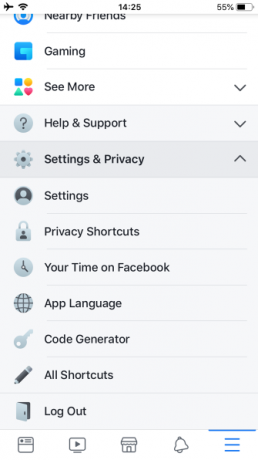

Processen for at slå notifikationer fra for en bestemt side er også den samme, som den er på Android. Besøg en side, tryk på tre prikker knappen, og tryk Følge. Vælg i denne menu Rediger meddelelsesindstillinger og pluk Af for at deaktivere alle meddelelser fra den side.
Sådan får du Facebook Live-meddelelser kun for én person
Måske ønsker du ikke at se Facebook Live-notifikationer i de fleste tilfælde, men vil gerne gøre en undtagelse for en eller to vigtige venner. I så fald bør du overveje at tilføje dem til din liste over nære venner.
Dette er en særlig vennegruppe, fordi du vil modtage notifikationer, hver gang nogen i dine nære venner skriver indlæg på Facebook. Dette hjælper dig med aldrig at gå glip af det, de deler, inklusive livevideo.
Besøg deres Facebook-profil for at tilføje nogen til dine nære venner. Hold musen over Venner knappen på deres forsidebillede, og tjek derefter Tætte venner post for at tilføje dem.
Hvis du ikke vil føje personen til nære venner (måske bruger du denne gruppe til at dele indhold med bestemte personer), kan du tjekke Få notifikationer kasse i stedet for. Hvis du gør det, sender du en notifikation, hver gang de poster noget.

Tilføjelse af nogen til nære venner på mobilen tager et ekstra skridt, selvom det fungerer på samme måde på Android og iPhone. Besøg en vens side, og tryk derefter på Venner knap. Tryk på i den resulterende menu Rediger venneliste. Her kan du vælge de grupper, du vil inkludere denne ven i.
Du burde se Tætte venner på toppen. Der er ingen Få notifikationer mulighed på mobil, så hvis du vil bruge denne mulighed, skal du gøre det via Facebook på din stationære eller bærbare computer.

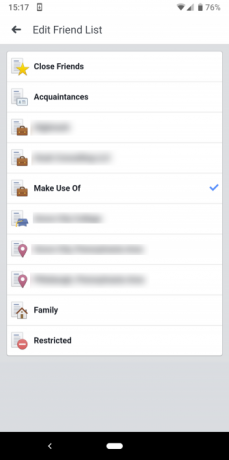
Få meddelelser til sider
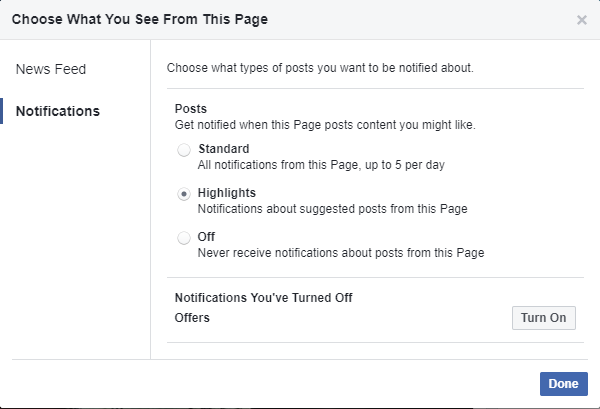
Vil du modtage meddelelser, hver gang en side poster noget? Besøg det, og hold musen over Følge tekst. Ved siden af Meddelelser, klik på blyantikonet. Her kan du ændre standarden Højdepunkter mulighed for at Standard. Hvis du gør dette, sender du en meddelelse, hver gang siden sender en opdatering, inklusive Facebook Live.
Afhængigt af hvor meget en bestemt side deler indhold, kan dette være mere irriterende end nyttigt, hvis du kun bekymrer dig om Facebook Live-notifikationer. Men heldigvis er det begrænset til fem meddelelser om dagen, så det vil ikke bombardere din meddelelsesboks.
Sluk Facebook Live-meddelelser, og brows fredeligt
Nu ved du, hvordan du dæmper Facebook Live-advarsler på enhver platform. Med en smule justering bliver du ikke længere afbrudt for at se, at dine venner streamer.
For flere artikler som denne, tjek hvordan du deaktiverer irriterende meddelelser i din browser og hvordan man løser almindelige Facebook-problemer 10 almindelige Facebook-problemer og fejl, og hvordan man løser demFacebook har mange problemer og frustrerende elementer. Her er rettelser til 10 af de mest irriterende Facebook-problemer og fejl, du støder på. Læs mere .
Ben er viceredaktør og Sponsored Post Manager hos MakeUseOf. Han har en B.S. i Computer Information Systems fra Grove City College, hvor han dimitterede Cum Laude og med udmærkelse i sin hovedfag. Han nyder at hjælpe andre og brænder for videospil som medie.


